Backup iPhone: Scopri i Segreti per Salvare i tuoi Dati!
- Home
- Supporto
- Suggerimenti iPhone Recovery
- Backup iPhone: Scopri i Segreti per Salvare i tuoi Dati!
Sommario
Esplorate le migliori tecniche di backup per iPhone, assicurando la protezione completa dei dati in questa guida esaustiva.
Indice dei contenuti


Facile da usare Semplice recupero rapido in 3 fasi.
Molteplici modalità di salvataggio dei dati I file di cui è stato eseguito il backup da dispositivi iOS, iTunes e iCloud possono essere recuperati.
Recupera il tipo di file Immagini, video, audio, documenti, email, ecc.
Forte compatibilità Perfettamente compatibile con vari dispositivi Apple e sistemi iOS
Gratuito Utilizza gratuitamente varie funzioni del software.
Facile da usare Semplice recupero rapido in 3 fasi.
Molteplici modalità di salvataggio dei dati I file di cui è stato eseguito il backup da dispositivi iOS, iTunes e iCloud possono essere recuperati.
Recupera il tipo di file Immagini, video, audio, documenti, email, ecc.
ScaricaScaricaGià 3199 persone l'hanno scaricato!● Contenuti da iTunes e App Store o download di PDF direttamente su Apple Books
● Contenuti sincronizzati da iTunes, come MP3 o CD importati, video, libri e foto
● Dati già archiviati in iCloud, come foto di iCloud, iMessage, testi (SMS) e messaggi multimediali (MMS)
● Impostazioni Face ID o Touch ID
● Informazioni e impostazioni di Apple Pay
● Dati di Apple Mail
● Dati su attività, salute e portachiavi (A esegui il backup, devi utilizzare backup crittografati in iTunes.)
● In Windows 8, fai clic sulla lente di ingrandimento nell’angolo in alto a destra.
● In Windows 10, fai clic sulla barra di ricerca accanto a il pulsante Avvia.
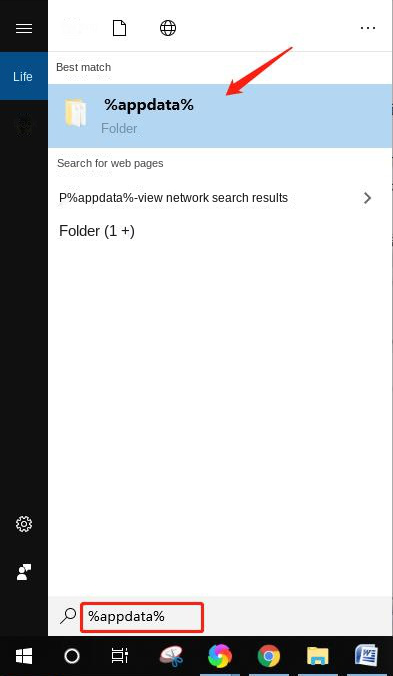
Nota: se scegli un backup crittografato, devi mantenere la password al sicuro, altrimenti perderai l’accesso al backup.
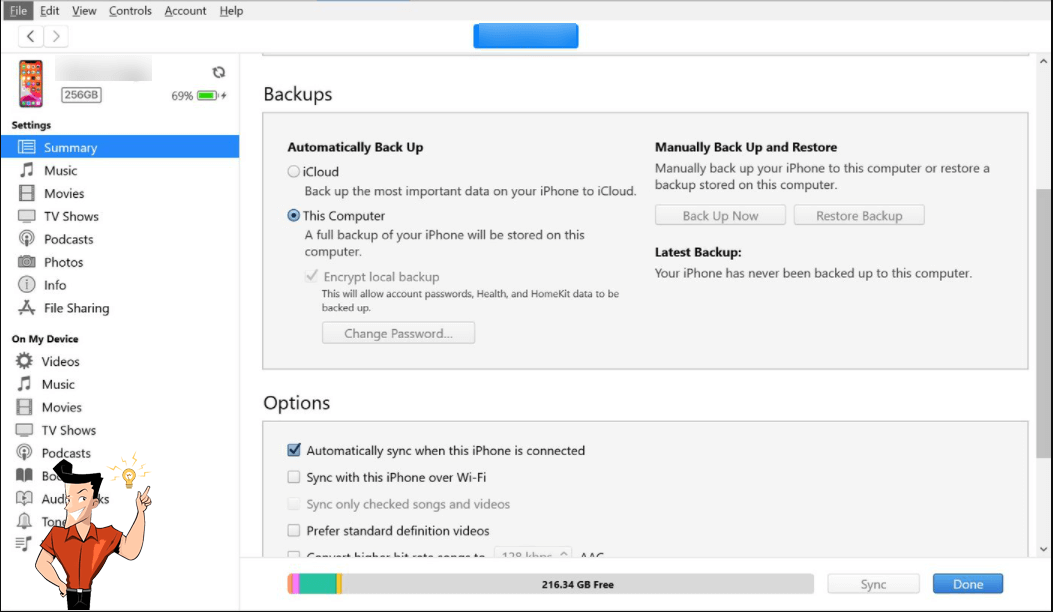
① Apri iTunes sul computer.
② Dopo aver aperto il software iTunes, fai clic su “iTunes” > “Preferenze” > “Dispositivo”.
③ Nell’elenco dei backup del dispositivo, trova il backup che desideri archiviare. Quindi fai clic con il pulsante destro del mouse sul backup e seleziona Archivia.

il
④ Assicurati che il backup dell’iPhone sia archiviato controllando l’icona del lucchetto e l’indicazione dell’ora sul nome del backup, fai clic su “OK” per uscire dalle Preferenze di iTunes una volta terminato.
● Dati delle app
● Backup di Apple Watch
● Impostazioni del dispositivo
# Configurazione HomeKit
# Disposizione schermata Home e app
# iMessage, SMS e MMS
# Foto e video su iPhone, iPad e iPod touch
● Cronologia degli acquisti nei servizi Apple, come musica, film, programmi TV, app e libri
● Suonerie
● Password della segreteria visiva (richiede una scheda SIM attiva caricata durante il backup)
- Se si utilizza iOS 11 o successivo, andare su Impostazioni > [nome] > iCloud > Gestisci archivio > Backup.
- Se si utilizza iOS 10.3, andare su Impostazioni > [nome] > iCloud. Toccare il grafico che mostra l’utilizzo di iCloud, quindi toccare Gestione archivio.
- Se si utilizza iOS 10.2 o precedente, andare su Impostazioni > iCloud > Archiviazione > Gestisci archiviazione.
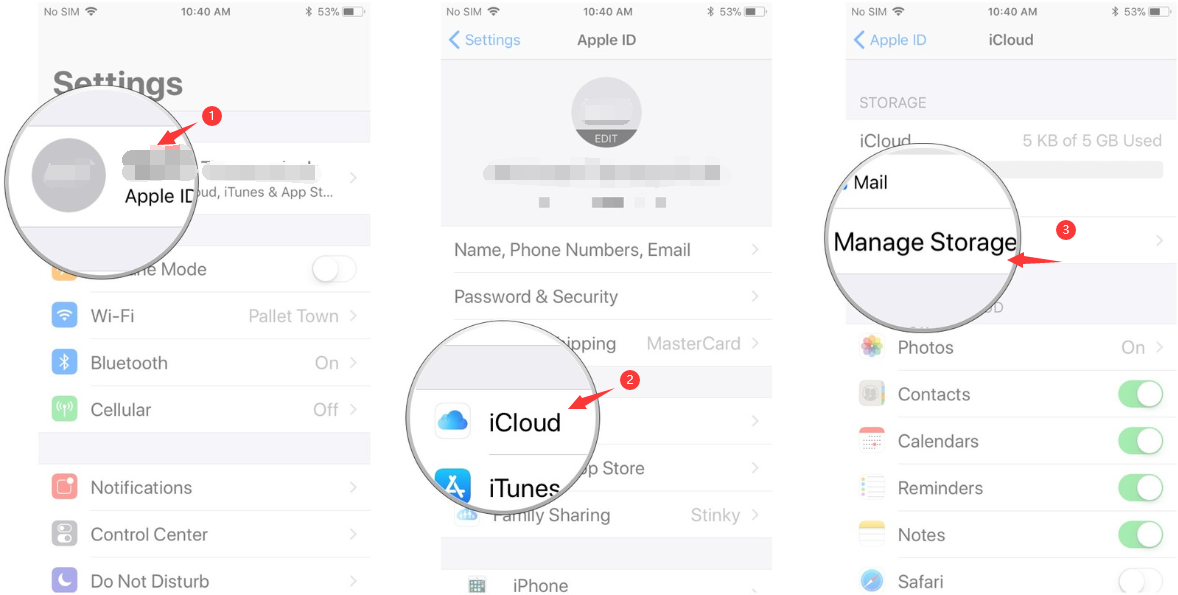
② Fai clic su “iCloud” > “Gestione”, seleziona “Backup”.
② Tocca “Archiviazione”.
③ Seleziona “Backup”.

Facile da usare Semplice recupero rapido in 3 fasi.
Molteplici modalità di salvataggio dei dati I file di cui è stato eseguito il backup da dispositivi iOS, iTunes e iCloud possono essere recuperati.
Recupera il tipo di file Immagini, video, audio, documenti, email, ecc.
Forte compatibilità Perfettamente compatibile con vari dispositivi Apple e sistemi iOS
Gratuito Utilizza gratuitamente varie funzioni del software.
Facile da usare Semplice recupero rapido in 3 fasi.
Molteplici modalità di salvataggio dei dati I file di cui è stato eseguito il backup da dispositivi iOS, iTunes e iCloud possono essere recuperati.
Recupera il tipo di file Immagini, video, audio, documenti, email, ecc.
ScaricaScaricaGià 3199 persone l'hanno scaricato!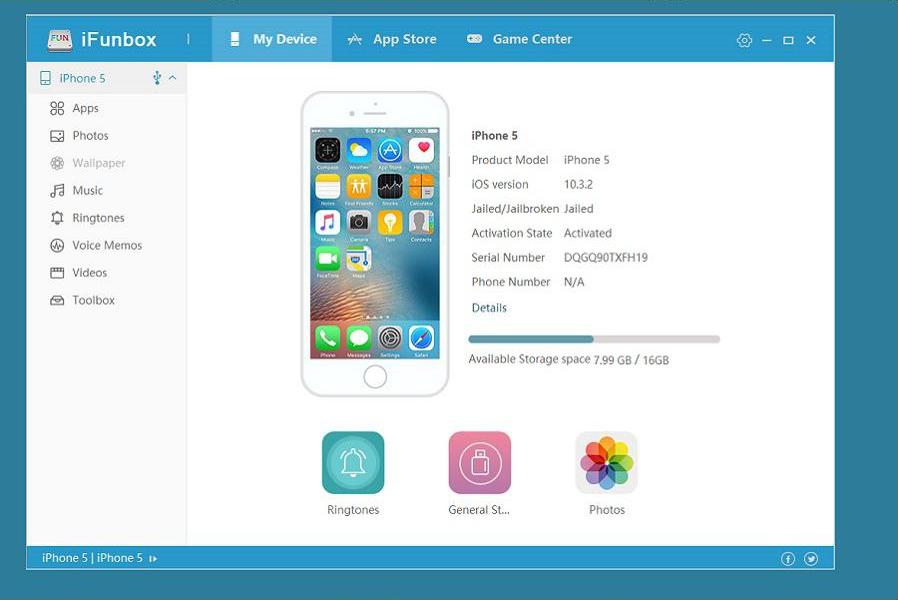
● Free tools
● Simple user interface
● High-speed data transmission
● Support quick preview, drag and drop
● Allow access to the root folder on jailbroken devices
shortcoming:
● No iCloud data management options
● Some features require a jailbroken iPhone
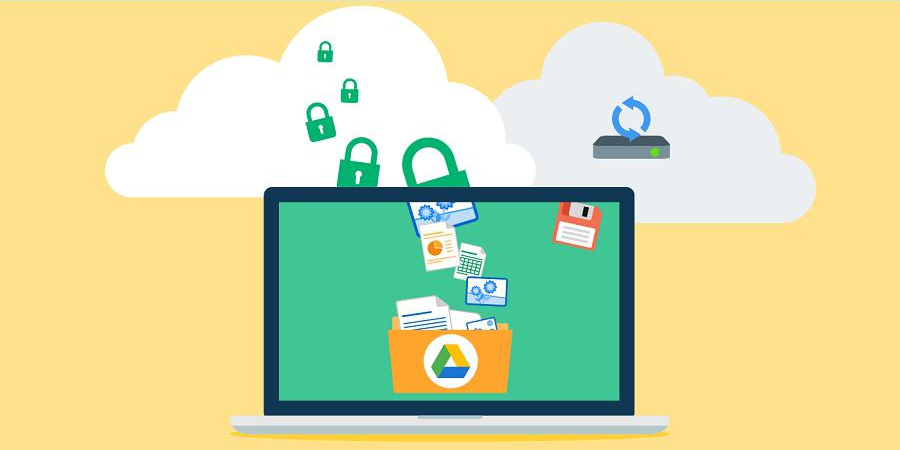
● Provide some free online storage space
● Stored data can be accessed on devices such as Android
● Can back up various files, such as photos, videos, contacts, etc.
● Storage space is cheaper than iCloud
shortcoming:
● Some files require manual upload
● Not a comprehensive backup solution
● Data transfer speed is limited by the speed of your network connection
Articoli correlativi :
Recupero Messaggi iPhone: Guida Facile e Veloce!
15-01-2024
Giorgio : iMessage è un servizio di messaggistica di Apple; per recuperare SMS eliminati senza backup su iPhone, seguite questa...
Come Resettare Facilmente Qualsiasi iPad: Guida Rapida per iPad, Mini e Pro!
15-01-2024
Giorgio : Per risolvere problemi o preparare l'iPad alla vendita, scoprite come ripristinare le impostazioni di fabbrica con metodi di...
Come Attivare/Disattivare la DFU Mode su iPhone 7/X/XS e iPad: Guida Rapida
10-01-2024
Giorgio : Risolvi efficacemente i guasti dell'iPhone tramite la modalità DFU: l'articolo dettaglia funzioni e procedure per attivarla e disattivarla.
Ripristina il tuo iPhone come Nuovo: Scopri la Modalità di Recupero!
09-01-2024
Roberto : Il ripristino di fabbrica tramite modalità di recupero risolve disfunzioni da errori ignoti. Procedete con cautela, salvaguardando i...


